Comment connecter son écran PC à sa TV sans fil ?

Caster l’écran de son PC vers la télé via ApowerMirror
Si vous ne disposez d’aucun câble HDMI, vous pouvez utiliser la connexion sans fil. ApowerMirror est une application qui peut afficher les appareils via le Wi-Fi. En plus de cela, il peut également capturer, annoter et enregistrer l’écran mis en miroir. En outre, la qualité de la vidéo affichée est bonne et claire. Voici le guide pour projeter l’écran PC sur TV avec ApowerMirror :

Tout d’abord, téléchargez et installez l’application sur votre PC et TV.
Téléchargez sur votre ordinateur ici !
Téléchargez sur votre TV ici !
- Connectez votre PC et TV au même réseau Wi-Fi.
- Ensuite, lancez l’application sur les deux appareils. Sur votre TV, vous verrez « code PIN » parmi les options. Dans cette section, une code pin est automatiquement affiché.
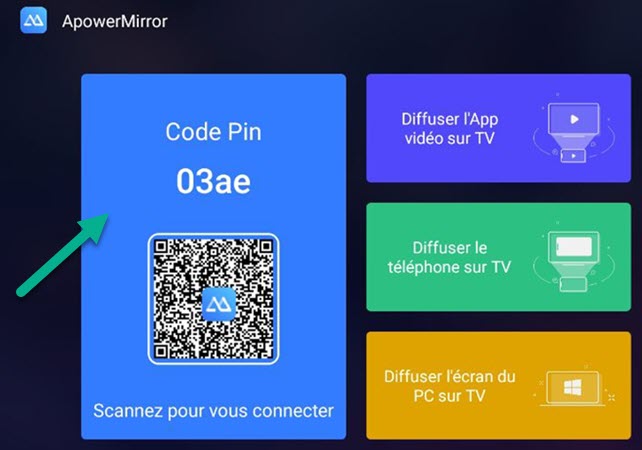
- Enfin, sur votre PC, cliquez sur l’onglet « code PIN » et entrez le code PIN affiché sur votre TV. La mise en miroir commencera en appuyant sur l’icône M.

Informations supplémentaires :
Cette application de mise en miroir fonctionne sur toutes les plateformes, il peut également afficher un iPhone sur un PC / TV, mettre en miroir l’écran Android sur Android, mettre en miroir un PC sur un autre PC. De plus, vous pouvez vous connecter avec un câble USB pour contrôler votre Android depuis le PC.
Projeter PC sur TV via un outil gratuit – LetsView
Comme ApowerMirror, LetsView est aussi une application de mise en miroir d’écran pour les appareils iOS / Android. Il permet non seulement de diffuser l’écran iOS / Android sur un PC ou une TV sans fil. 3 méthodes de connexion sont proposées par le programme pour effectuer la connexion entre un appareil iOS / Android et un PC / TV : par une détection automatique, via un code PIN ou avec un code QR. Par-dessus tout, LetsView peut diffuser le flux audio du PC vers une TV. Suivez les étapes simples suivantes pour connecter un PC à une TV :
- Téléchargez LetsView sur PC et TV.
- Connectez votre TV et le PC à un même réseau Internet puis ouvrez le programme.
- Sur votre PC, cliquez sur « Diffuser l’écran PC » en haut et entrez le code PIN qui s’affichera sur votre TV.
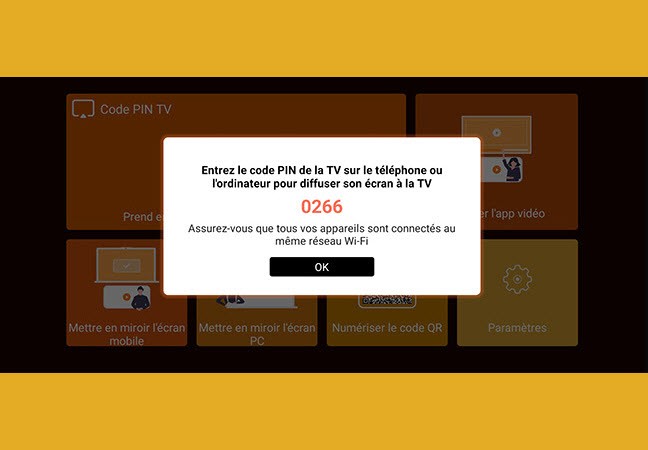
- Appuyez ensuite sur « Commencer à se connecter » et l’écran de votre ordinateur sera diffusé à la TV.
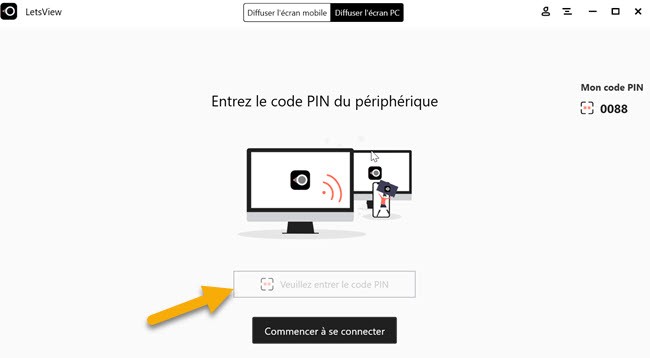
Afficher l’image du PC sur la télé via Mise en miroir intégrée sur PC
Si vous ne voulez pas utiliser un câble HDMI et télécharger une application. Pourquoi ne pas essayer la fonctionnalité de mise en miroir d’écran par défaut de votre PC ? Bien que tous les ordinateurs ne la prennent pas en charge, c’est toujours mieux de connaître les informations d’utilisation. Voici comment relier un PC à une TV via cette méthode :
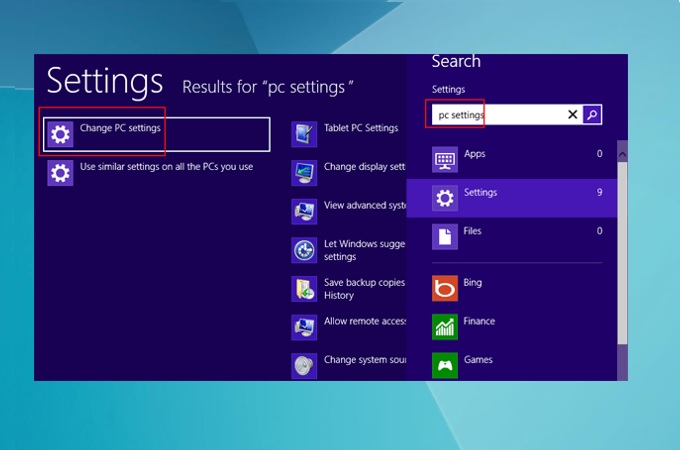
- Connecter votre TV et PC sous le même réseau Wi-Fi.
- sur votre PC, appuyez sur « Démarrer » et recherchez les paramètres.
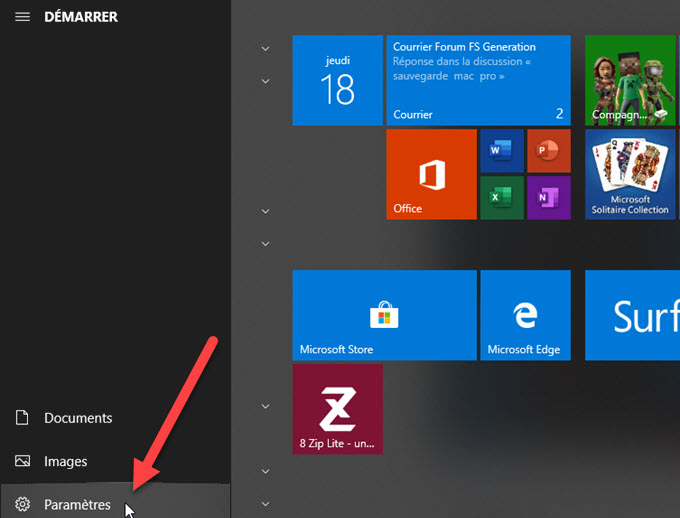
- Cherchez « Système » et cliquez sur « Périphériques », vous verrez « Ajouter des périphériques ».
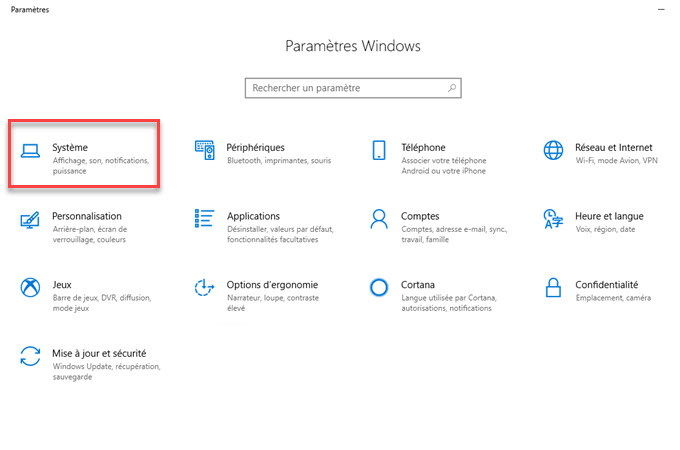
- Enfin, tapez le nom de votre TV.
Conclusion
Toutes les options proposées sont faisables pour connecter son PC à sa TV sans fil. Il vous reste à choisir le programme qui vous convient. Si vous avez trouvé cet article utile, n’oubliez pas de nous laisser un commentaire ci-dessous.



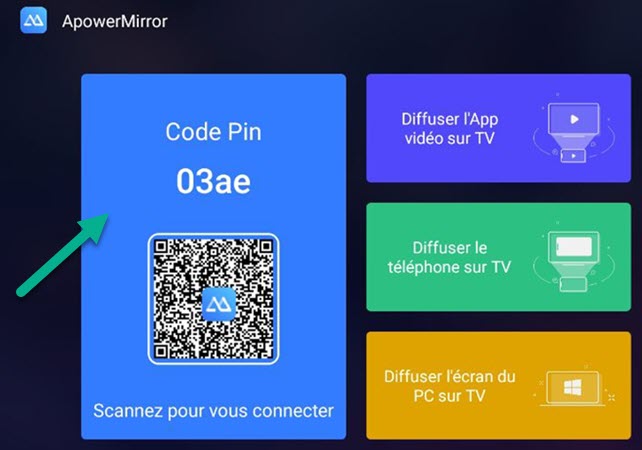

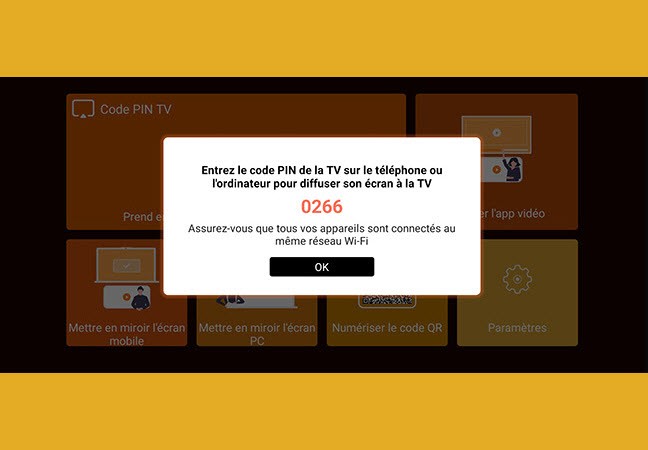
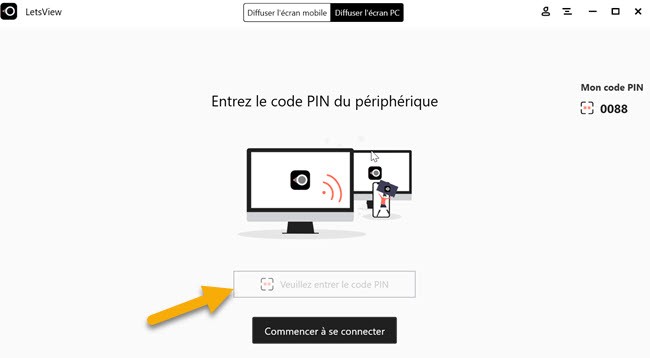
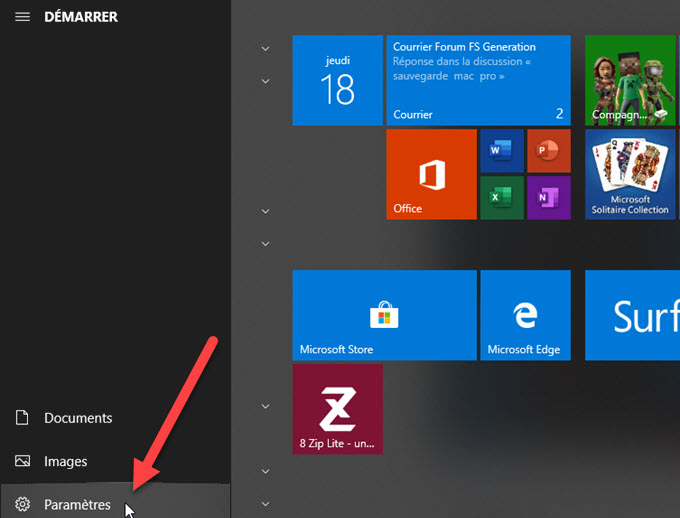
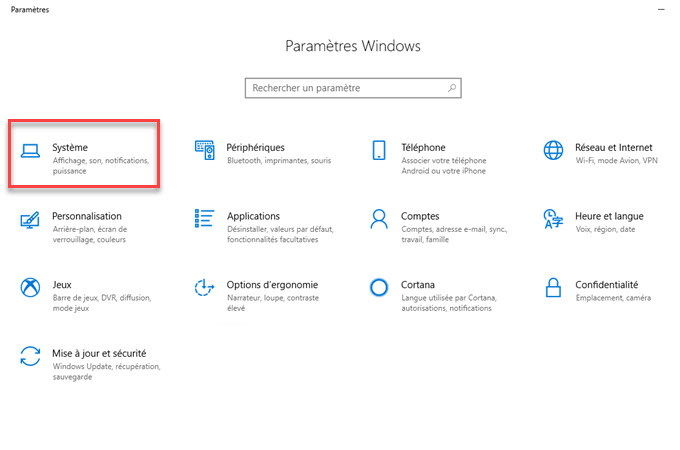
Laissez un commentaire